Údar:
Christy White
Dáta An Chruthaithe:
10 Bealtaine 2021
An Dáta Nuashonraithe:
25 Meitheamh 2024

Ábhar
- Chun céim
- Cuid 1 de 4: Ag ullmhú chun Android a shuiteáil
- Cuid 2 de 4: Fréamh do Dóiteáin Kindle
- Cuid 3 de 4: Íoslódáil comhaid suiteála
- Cuid 4 de 4: Suiteáil Android
- Leideanna
- Rabhaidh
Múineann an wikiHow seo duit conas leagan níos solúbtha de Android a chur in ionad chóras oibriúcháin do tháibléid Kindle Fire. Cé gur leagan de Android é an OS Dóiteáin a thagann le do Kindle Fire go teicniúil, ceadaíonn athsholáthar duit rudaí mar aipeanna a íoslódáil ón Google Play Store agus téamaí saincheaptha a shuiteáil. Caithfidh tú do Kindle Fire a fholmhú agus a bharántas chun é seo a dhéanamh a chur ar neamhní, mar sin déan é ar do phriacal féin.
Chun céim
Cuid 1 de 4: Ag ullmhú chun Android a shuiteáil
 Déan cinnte gur féidir do Kindle Fire a bheith fréamhaithe. Is féidir Tinte Kindle le FireOS 5.3.1 agus níos sine a fhréamhú. Swipe síos ó bharr an scáileáin chun córas oibriúcháin do Kindle Fire a sheiceáil. Beartaíonn ar Socruithe, sconna ar Roghanna feiste, sconna ar Nuashonruithe Córais agus féach uimhir an chórais oibriúcháin ar thaobh na láimhe deise den cheannteideal "Tá Fire OS á rith ag do ghléas".
Déan cinnte gur féidir do Kindle Fire a bheith fréamhaithe. Is féidir Tinte Kindle le FireOS 5.3.1 agus níos sine a fhréamhú. Swipe síos ó bharr an scáileáin chun córas oibriúcháin do Kindle Fire a sheiceáil. Beartaíonn ar Socruithe, sconna ar Roghanna feiste, sconna ar Nuashonruithe Córais agus féach uimhir an chórais oibriúcháin ar thaobh na láimhe deise den cheannteideal "Tá Fire OS á rith ag do ghléas". - Má tá córas oibriúcháin níos nuaí á rith ag do Kindle Fire, ní féidir leat do Kindle Fire a fhréamhú, mar sin ní féidir leat Android a shuiteáil air.
- Ní féidir leat Android a shuiteáil ar Kindle Fire de ghlúin 2017.
 Déan cúltaca de chomhaid nár mhaith leat a chailleadh. Ós rud é go mbeidh tú ag folamh do Kindle Fire, déan cinnte go bhfuil grianghraif, comhaid, nó obair eile stóráilte i do chuntas Amazon nó ar ríomhaire.
Déan cúltaca de chomhaid nár mhaith leat a chailleadh. Ós rud é go mbeidh tú ag folamh do Kindle Fire, déan cinnte go bhfuil grianghraif, comhaid, nó obair eile stóráilte i do chuntas Amazon nó ar ríomhaire.  Íoslódáil an zip SuperTool. Déan an méid seo a leanas ar ríomhaire Windows nó Mac:
Íoslódáil an zip SuperTool. Déan an méid seo a leanas ar ríomhaire Windows nó Mac: - Téigh chuig http://rootjunkysdl.com/files/?dir=Amazon%20Fire%205th%20gen/SuperTool i mbrabhsálaí gréasáin do ríomhaire.
- cliceáil ar AmazonFire5thGenSuperTool.zip sa rannán "Comhaid".
 Suiteáil Android Studio ar do ríomhaire. Is féidir leat Android Studio a shuiteáil, a shuiteáil an líne ordaithe "adb", ar ríomhairí Windows agus Mac araon:
Suiteáil Android Studio ar do ríomhaire. Is féidir leat Android Studio a shuiteáil, a shuiteáil an líne ordaithe "adb", ar ríomhairí Windows agus Mac araon: - Téigh chuig https://developer.android.com/studio/ i mbrabhsálaí gréasáin do ríomhaire.
- Seiceáil an bosca "Tá sé léite agam agus aontaím ..." agus ansin cliceáil ar an gcnaipe gorm "DOWNLOAD".
- Cliceáil faoi dhó ar an gcomhad íoslódáilte.
- Lean na treoracha ar an scáileán.
- Oscail Stiúideo Android agus lean gach leideanna ar an scáileán.
 Cumasaigh dífhabhtaithe ar do Kindle Fire. Tabharfaidh sé seo rochtain duit ar an Kindle Fire ar do ríomhaire:
Cumasaigh dífhabhtaithe ar do Kindle Fire. Tabharfaidh sé seo rochtain duit ar an Kindle Fire ar do ríomhaire: - Swipe síos ó bharr an scáileáin agus sconna Socruithe.
- Beartaíonn ar Roghanna feiste.
- Cumasaigh roghanna an fhorbróra tríd an gceannteideal a bhrú seacht n-uaire Uimhir tógála cnagadh.
- Beartaíonn ar Roghanna forbróra.
- Beartaíonn ar Nasc ríomhaire USB.
- Beartaíonn ar Ceamara (PTP).
- Téigh ar ais leathanach amháin agus sconna ar an lasc "Enable ADB".
Cuid 2 de 4: Fréamh do Dóiteáin Kindle
 Ceangail an Kindle Fire le do ríomhaire. Breiseán foirceann amháin de do chábla USB Kindle Fire isteach i do ríomhaire agus ceann eile an chábla isteach i gcalafort Kindle Fire.
Ceangail an Kindle Fire le do ríomhaire. Breiseán foirceann amháin de do chábla USB Kindle Fire isteach i do ríomhaire agus ceann eile an chábla isteach i gcalafort Kindle Fire.  Sliocht an fillteán zip SuperTool. Cliceáil faoi dhó ar an bhfillteán zip SuperTool a íoslódáladh agus cliceáil Díphacáil ag barr na fuinneoige, cliceáil Díphacáil gach rud sa bharra uirlisí agus cliceáil Díphacáil. Osclófar an fillteán eastósctha nuair a bheidh an eastóscadh críochnaithe.
Sliocht an fillteán zip SuperTool. Cliceáil faoi dhó ar an bhfillteán zip SuperTool a íoslódáladh agus cliceáil Díphacáil ag barr na fuinneoige, cliceáil Díphacáil gach rud sa bharra uirlisí agus cliceáil Díphacáil. Osclófar an fillteán eastósctha nuair a bheidh an eastóscadh críochnaithe. - Ar MAC, cliceáil faoi dhó ar an bhfillteán SuperTool ZIP a íoslódáladh agus fan go mbainfear é.
 Cuir na comhaid SuperTool le d’fhillteán Windows ADB. Scipeáil an chéim seo ar Mac. Chun na comhaid seo a chur leis an bhfillteán suiteála ADB, lean na céimeanna seo:
Cuir na comhaid SuperTool le d’fhillteán Windows ADB. Scipeáil an chéim seo ar Mac. Chun na comhaid seo a chur leis an bhfillteán suiteála ADB, lean na céimeanna seo: - Oscail an fillteán eastósctha agus ansin an fillteán "AmazonFire5thGenSuperTool" a oscailt.
- cliceáil ar Ctrl+a chun gach fillteán agus comhad san fhillteán seo a roghnú agus brúigh Ctrl+C. chun iad a chóipeáil.
- Téigh go dtí an fillteán inar shuiteáil tú ADB (i bhformhór na gcásanna is é seo an fillteán "C: Program Files (x86) Android android-sdk platform-tools").
- Greamaigh do chuid comhad cóipeáilte trí chliceáil Ctrl+V. le cliceáil.
 Oscail SuperTool. Má tá Windows á úsáid agat, cliceáil faoi dhó ar an 1-Amazon-Fire-5th gen comhad san fhillteán ADB. Ba cheart d’úsáideoirí Mac na rudaí seo a leanas a dhéanamh:
Oscail SuperTool. Má tá Windows á úsáid agat, cliceáil faoi dhó ar an 1-Amazon-Fire-5th gen comhad san fhillteán ADB. Ba cheart d’úsáideoirí Mac na rudaí seo a leanas a dhéanamh: - Oscail an fillteán "_MACOSX" san fhuinneog SuperTool a bhaintear.
- Críochfort Oscailte (cineál teirminéal i Spotsolas, agus cliceáil faoi dhó Críochfort).
- Cineál chmod 755 sh agus cliceáil ar an mbarra spáis.
- Tarraing an comhad "._3-Amazon-Fire-5th-gen-linux-mac.sh" ón bhfillteán "_MACOSX" go dtí an fhuinneog Críochfort. Mura bhfeiceann tú an comhad seo, oscail an "AmazonFire5thGenSuperTool" san fhillteán "_MACOSX" chun é a fháil.
- cliceáil ar ⏎ Fill ar ais.
 Rith an rogha "Gléas fréimhe". Brúigh 2 ar do ríomhaire, ansin brúigh ↵ Iontráil agus lean gach treo ar an scáileán.
Rith an rogha "Gléas fréimhe". Brúigh 2 ar do ríomhaire, ansin brúigh ↵ Iontráil agus lean gach treo ar an scáileán. - Féadfaidh an próiseas seo níos mó ná uair an chloig a thógáil.
 Rith an rogha "Google Play Store". Brúigh ar an gcnaipe 1 ar do ríomhaire, ansin brúigh ↵ Iontráil agus lean na treoracha ar an scáileán.
Rith an rogha "Google Play Store". Brúigh ar an gcnaipe 1 ar do ríomhaire, ansin brúigh ↵ Iontráil agus lean na treoracha ar an scáileán.  Suiteáil FlashFire. Ligeann an aip seo duit ROM saincheaptha a shuiteáil ar do Kindle Fire. Chun seo a dhéanamh, brúigh 6 agus brúigh ↵ Iontráil agus lean na treoracha ar an scáileán.
Suiteáil FlashFire. Ligeann an aip seo duit ROM saincheaptha a shuiteáil ar do Kindle Fire. Chun seo a dhéanamh, brúigh 6 agus brúigh ↵ Iontráil agus lean na treoracha ar an scáileán.  Déan do Android a dhícheangal agus a bhaint. Nuair a bheidh tú déanta ag suiteáil na bpacáistí éagsúla ar do Kindle Fire, ba chóir é a bheith fréamhaithe; ag an bpointe seo is féidir leat é a dhícheangal ó do ríomhaire agus na comhaid suiteála riachtanacha a íoslódáil.
Déan do Android a dhícheangal agus a bhaint. Nuair a bheidh tú déanta ag suiteáil na bpacáistí éagsúla ar do Kindle Fire, ba chóir é a bheith fréamhaithe; ag an bpointe seo is féidir leat é a dhícheangal ó do ríomhaire agus na comhaid suiteála riachtanacha a íoslódáil.
Cuid 3 de 4: Íoslódáil comhaid suiteála
 Oscail do bhrabhsálaí gréasáin Kindle Fire. Ní mór duit dhá fhillteán ZIP a íoslódáil ó leathanaigh éagsúla: pacáiste Google Apps agus ROM chóras oibriúcháin Android.
Oscail do bhrabhsálaí gréasáin Kindle Fire. Ní mór duit dhá fhillteán ZIP a íoslódáil ó leathanaigh éagsúla: pacáiste Google Apps agus ROM chóras oibriúcháin Android.  Oscail leathanach GApps. Téigh chuig https://opengapps.org/ i do bhrabhsálaí gréasáin Kindle Fire.
Oscail leathanach GApps. Téigh chuig https://opengapps.org/ i do bhrabhsálaí gréasáin Kindle Fire.  Seiceáil an bosca 5.1 Ar. Tá sé seo sa cholún "Android". Is é seo an córas oibriúcháin a úsáideann an ROM a íoslódálfaidh tú.
Seiceáil an bosca 5.1 Ar. Tá sé seo sa cholún "Android". Is é seo an córas oibriúcháin a úsáideann an ROM a íoslódálfaidh tú.  Seiceáil an bosca "nano". Luaitear é seo sa cholún "Variant". Cinntíonn sé seo nach bhfaigheann tú níos mó ná na feidhmchláir a theastaíonn uait, rud atá tábhachtach i bhfianaise acmhainn stórála teoranta Kindle Fire.
Seiceáil an bosca "nano". Luaitear é seo sa cholún "Variant". Cinntíonn sé seo nach bhfaigheann tú níos mó ná na feidhmchláir a theastaíonn uait, rud atá tábhachtach i bhfianaise acmhainn stórála teoranta Kindle Fire.  Beartaíonn ar an "Íoslódáil"
Beartaíonn ar an "Íoslódáil"  Oscail leathanach Android Nexus ROM. Téigh chuig https://androidfilehost.com/?w=files&flid=48493 i mbrabhsálaí gréasáin do Kindle Fire.
Oscail leathanach Android Nexus ROM. Téigh chuig https://androidfilehost.com/?w=files&flid=48493 i mbrabhsálaí gréasáin do Kindle Fire. 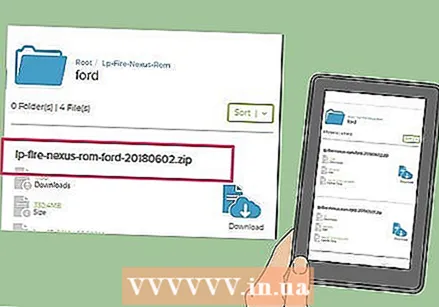 Scrollaigh go dtí an leagan is déanaí. Is é an teideal ROM deireanach ar an leathanach é.
Scrollaigh go dtí an leagan is déanaí. Is é an teideal ROM deireanach ar an leathanach é. - Mar de Mheán Fómhair 2018, beidh an leagan is déanaí a dtugtar "lp-fire-nexus-rom-ford-standalone-20180602.zip".
 Beartaíonn ar Íoslódáil. Tá sé ar thaobh na láimhe deise den teideal ROM.
Beartaíonn ar Íoslódáil. Tá sé ar thaobh na láimhe deise den teideal ROM.  Beartaíonn ar cliceáil anseo chun tosú ag íoslódáil. Tá an cnaipe glas seo suite i lár an leathanaigh. Íoslódálfar an comhad ROM ZIP chuig do Kindle Fire.
Beartaíonn ar cliceáil anseo chun tosú ag íoslódáil. Tá an cnaipe glas seo suite i lár an leathanaigh. Íoslódálfar an comhad ROM ZIP chuig do Kindle Fire.  Fan go gcríochnóidh an dá chomhad íoslódáil. Tar éis an dá fhillteán a íoslódáil i bhfillteán “Íoslódálacha” Kindle Fire, is féidir leat dul ar aghaidh le suiteáil iarbhír Android.
Fan go gcríochnóidh an dá chomhad íoslódáil. Tar éis an dá fhillteán a íoslódáil i bhfillteán “Íoslódálacha” Kindle Fire, is féidir leat dul ar aghaidh le suiteáil iarbhír Android.
Cuid 4 de 4: Suiteáil Android
 Déan cinnte go ndéantar do Kindle Fire a mhuirearú agus a plugáil isteach. Chun na torthaí is fearr a fháil, ba chóir do Kindle Fire a mhuirearú 100 faoin gcéad agus a plugáil isteach in asraon leictreach sula ndéanann sé iarracht Android a shuiteáil.
Déan cinnte go ndéantar do Kindle Fire a mhuirearú agus a plugáil isteach. Chun na torthaí is fearr a fháil, ba chóir do Kindle Fire a mhuirearú 100 faoin gcéad agus a plugáil isteach in asraon leictreach sula ndéanann sé iarracht Android a shuiteáil.  Oscail FlashFire. Beartaíonn ar dheilbhín an aip FlashFire atá cosúil le bolt tintreach bán ar chúlra dearg.
Oscail FlashFire. Beartaíonn ar dheilbhín an aip FlashFire atá cosúil le bolt tintreach bán ar chúlra dearg.  Beartaíonn ar
Beartaíonn ar  Beartaíonn ar Scrios sa roghchlár. Beidh roghchlár aníos le feiceáil.
Beartaíonn ar Scrios sa roghchlár. Beidh roghchlár aníos le feiceáil.  Seiceáil na boscaí riachtanacha. Caithfidh tú gach ceann de na boscaí seo a leanas a sheiceáil mura ndéantar iad a sheiceáil cheana féin agus gach bosca eile ar an leathanach a dhísheiceáil:
Seiceáil na boscaí riachtanacha. Caithfidh tú gach ceann de na boscaí seo a leanas a sheiceáil mura ndéantar iad a sheiceáil cheana féin agus gach bosca eile ar an leathanach a dhísheiceáil: - Sonraí córais
- Aipeanna tríú páirtí
- Taisce Dalvik
 Beartaíonn ar
Beartaíonn ar  Beartaíonn arís
Beartaíonn arís  Roghnaigh fillteán ZIP an ROM. Téigh go dtí an áit ar íoslódáil tú an fillteán ROM ZIP agus sconna ar an bhfillteán ZIP chun é a roghnú.
Roghnaigh fillteán ZIP an ROM. Téigh go dtí an áit ar íoslódáil tú an fillteán ROM ZIP agus sconna ar an bhfillteán ZIP chun é a roghnú. - B’fhéidir go mbeidh ort dul ar aghaidh Roghnaigh nó Ceart go leor chun an fillteán seo a roghnú.
- De ghnáth is féidir leat an ROM a fháil san fhillteán "Íoslódálacha".
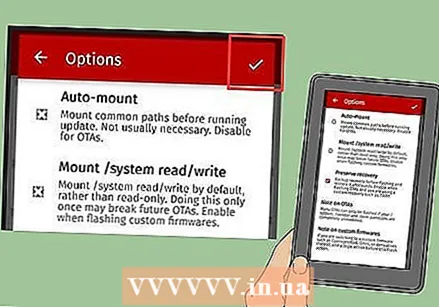 Socraigh na roghanna suiteála don ROM. Díthiceáil an bosca le haghaidh "Auto-mount" agus "Córas Mount / read / write", ansin sconna
Socraigh na roghanna suiteála don ROM. Díthiceáil an bosca le haghaidh "Auto-mount" agus "Córas Mount / read / write", ansin sconna  Beartaíonn arís
Beartaíonn arís  Roghnaigh fillteán GApps ZIP. Téigh go dtí an áit ar íoslódáil tú an fillteán GApps agus roghnaigh é ansin.
Roghnaigh fillteán GApps ZIP. Téigh go dtí an áit ar íoslódáil tú an fillteán GApps agus roghnaigh é ansin.  Díthiceáil an bosca "Auto Link". Tá sé sa roghchlár.
Díthiceáil an bosca "Auto Link". Tá sé sa roghchlár.  Seiceáil an bosca "Córas Mount / read / write". Tá an rogha seo sa roghchlár. Murab ionann agus an fillteán ROM, ba cheart an rogha seo a sheiceáil.
Seiceáil an bosca "Córas Mount / read / write". Tá an rogha seo sa roghchlár. Murab ionann agus an fillteán ROM, ba cheart an rogha seo a sheiceáil.  Beartaíonn ar
Beartaíonn ar  Wipe an Scrios rogha go barr an liosta. Cinntíonn sé seo go ndéantar do tháibléad a scriosadh sula gcuirtear na míreanna roghchláir eile.
Wipe an Scrios rogha go barr an liosta. Cinntíonn sé seo go ndéantar do tháibléad a scriosadh sula gcuirtear na míreanna roghchláir eile. - B’fhéidir go mbeidh ort dul ar aghaidh
 Beartaíonn ar FLASH. Tá sé i lár an leathanaigh. Spreagfaidh sé seo do ROM Android chun suiteáil a thosú ar do Kindle Fire.
Beartaíonn ar FLASH. Tá sé i lár an leathanaigh. Spreagfaidh sé seo do ROM Android chun suiteáil a thosú ar do Kindle Fire.  Fan go gcríochnóidh do Kindle Fire an splanc. Tógfaidh sé seo cúpla nóiméad go dtí níos mó ná uair an chloig, mar sin fág do Kindle Fire ceangailte leis an charger go dtí go mbeidh sé réidh. Nuair a fheiceann tú an scáileán glasála Android, is féidir leat tosú ag úsáid do Kindle Fire mar tháibléad Android.
Fan go gcríochnóidh do Kindle Fire an splanc. Tógfaidh sé seo cúpla nóiméad go dtí níos mó ná uair an chloig, mar sin fág do Kindle Fire ceangailte leis an charger go dtí go mbeidh sé réidh. Nuair a fheiceann tú an scáileán glasála Android, is féidir leat tosú ag úsáid do Kindle Fire mar tháibléad Android.
- B’fhéidir go mbeidh ort dul ar aghaidh
Leideanna
- Déan cúltaca de na sonraí i gcónaí agus déan na leabhair atá agat ar do Kindle Fire a chartlannú sula ndéanann tú ROM a shuiteáil. Scriosann an splancscáileán na sonraí go léir ó chuimhne stórála do ghléis.
Rabhaidh
- Má dhéantar iarracht do chóras oibriúcháin Kindle Fire a íosghrádú, beidh do Kindle Fire go hiomlán gan úsáid.
- Tá an t-alt seo chun críocha taispeána agus teagaisc amháin. Sáraíonn gealú nó modhnú ROM do Kindle Fire na téarmaí agus na comhaontuithe agus cuirfidh sé baránta Amazon ar do Kindle Fire ar neamhní.



